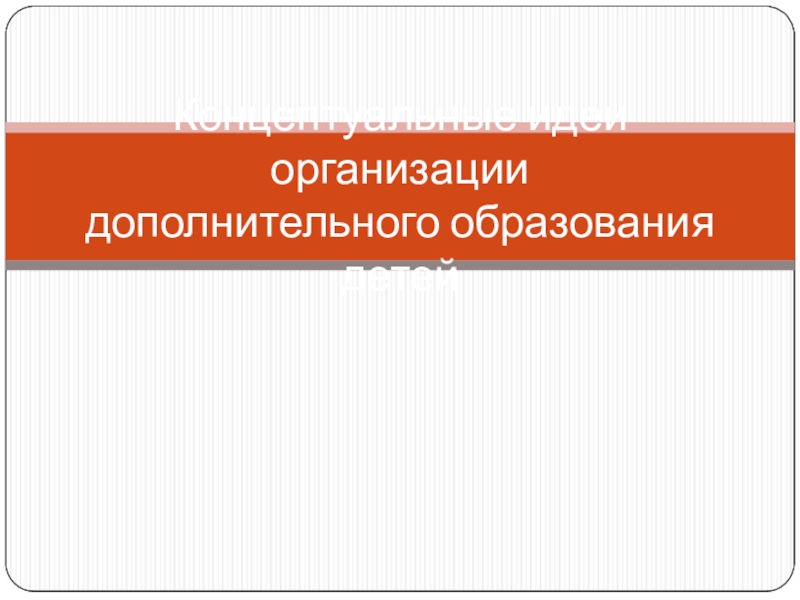Разделы презентаций
- Разное
- Английский язык
- Астрономия
- Алгебра
- Биология
- География
- Геометрия
- Детские презентации
- Информатика
- История
- Литература
- Математика
- Медицина
- Менеджмент
- Музыка
- МХК
- Немецкий язык
- ОБЖ
- Обществознание
- Окружающий мир
- Педагогика
- Русский язык
- Технология
- Физика
- Философия
- Химия
- Шаблоны, картинки для презентаций
- Экология
- Экономика
- Юриспруденция
Архитектура ЭВМ. Основные устройства компьютера
Содержание
- 1. Архитектура ЭВМ. Основные устройства компьютера
- 2. Архитектура ЭВМАрхитектура компьютера – общая схема построения
- 3. Основные идеи построения современных ЭВМ сформулировал в 1945 году американский математик Джон фон Нейман.
- 4. Принципы фон НейманаПринцип двоичного кодированияПринцип программного управленияПринцип однородности памятиПринцип адресуемости основной памяти
- 5. Персональный компьютер, ПК (англ. personal computer, PC), ПЭВМ
- 6. Структура компьютера – это совокупность его функциональных элементов и связей между ними
- 7. Магистрально-модульный принципМодульный принцип позволяет потребителю самому комплектовать
- 8. Основные устройства ПК Ознакомление с аппаратной частью компьютерных системСистемный блокМониторКлавиатураМышь
- 9. Слайд 9
- 10. Системный блок (разг. корпус, системник) — это
- 11. 1. Корпус – один из важных компонентов, входящий в
- 12. 2. Блок питания – возможно, самая важная деталь системного
- 13. 3. Процессор (CPU - центральный процессор) – это главный
- 14. Характеристики процессора: быстродействие (производительность, тактовая частота) — количество
- 15. 4. Материнская плата – один из компонентов ПК, который
- 16. 5. Корпусный вентилятор – используется для охлаждения системника. Он
- 17. 6. Планки оперативной памяти (ОЗУ) - это быстродействующая память
- 18. 7. Видеокарта - устройство, которое обрабатывает и выводит графическую
- 19. 8. Сетевая карта – элемент системного блока, необходимый для
- 20. 9. Оптический накопитель (CD/DVD) – устройство для чтения и
- 21. 10. Жесткий диск (harddisk, HDD, винчестер) - это устройство
- 22. Почему “винчестер”?В 1973 году фирмой IBM по
- 23. Передняя панель системного блока ПК, как правило,
- 24. Коммуникационные портыПорты компьютера - это последовательное или параллельное соединение, которое служит
- 25. Передняя панель системного блока ПК, как правило,
- 26. Последовательные порты, как правило, использовались для подключения
- 27. Интерфейсная система - это: -шина управления
- 28. Интерфейсная система обеспечивает три направления передачи информации:-
- 29. Память компьютераПамятьРасположена на материнской платеПамятьВнутренняяВнешняяОперативная (ОЗУ) Постоянная (ПЗУ) ROM-BIOSЖёсткий диск (НЖМД)DVD-ROM CD-ROM
- 30. Объем ОП колеблется в пределах от 64 Кб
- 31. Оперативная память (ОЗУ / RAM)Напрямую связанна
- 32. Постоянное запоминающее устройство (ПЗУ) (ROM)Важнейшие функции этого
- 33. Дисковод CD-ROMCD-R (Record) –диск для однократной записи
- 34. СтандартыDVD-5–1 сторона, 1 слой;4,7 GbDVD-9 –1 сторона,
- 35. Blu-ray Disc Blu-ray Disc или сокращённо BD
- 36. Flash-памятьФлэш-память - особый вид энергонезависимой перезаписываемой полупроводниковой
- 37. Flash-памятьПреимущества flash-памяти:Способна выдерживать механические нагрузки в 5-10
- 38. Flash-памятьFlash - короткий кадр, вспышка, мельканиеВпервые Flash-память
- 39. Слайд 39
- 40. Видеомониторы — устройства, предназначенные для вывода информации от
- 41. Принтеры — это устройства вывода данных из ЭВМ,
- 42. По способу печати принтеры делятся на:МатричныеСтруйныеТермографическиелазерные
- 43. Сканеры - устройства ввода в ЭВМ информации непосредственно
- 44. Форматы представления графической информации в ЭВМрастровый —
- 45. Сканеры бывают: РучныеПланшетныеРоликовыеПроекционныеШтрих-сканерыРазрешающая способность сканеров от 75 до 1600 точек/дюйм.
- 46. Манипуляторы - компьютерные устройства, управляемые руками оператора:МышьДжойстикдигитайзер или оцифровывающий планшет
- 47. Клавиатура — устройство для ввода информации в память
- 48. Сочетания клавишSHIFT с любой стрелкой – выделение нескольких
- 49. Сочетания клавишALT+TAB – переключение между открытыми элементамиCTRL+ENTER
- 50. Скачать презентанцию
Слайды и текст этой презентации
Слайд 2Архитектура ЭВМ
Архитектура компьютера – общая схема построения компьютера с учетом
взаимосвязей между его аппаратными и программными средствами
Слайд 3Основные идеи построения современных ЭВМ сформулировал в 1945 году американский
математик Джон фон Нейман.
Слайд 4Принципы фон Неймана
Принцип двоичного кодирования
Принцип программного управления
Принцип однородности памяти
Принцип адресуемости
основной памяти
Слайд 5Персональный компьютер, ПК (англ. personal computer, PC), ПЭВМ (персональная электронно-вычислительная машина) —
настольная микро-ЭВМ, имеющая эксплуатационные характеристики бытового прибора и универсальные функциональные
возможности.Слайд 7Магистрально-модульный принцип
Модульный принцип позволяет потребителю самому комплектовать нужную ему конфигурацию
компьютера и производить при этом его модернизацию, а обмен информацией
между модулями осуществляется с помощью компьютерных магистралей (шина данных, шина адреса, шина управления)Слайд 8Основные устройства ПК Ознакомление с аппаратной частью компьютерных систем
Системный блок
Монитор
Клавиатура
Мышь
Слайд 10Системный блок (разг. корпус, системник) — это элемент персонального компьютера,
который защищает компоненты компьютера, находящиеся внутри, от механических повреждений и
внешнего воздействия.Слайд 111. Корпус – один из важных компонентов, входящий в число элементов системного
блока: на корпусе компьютера крепятся все остальные детали. Корпуса различаются
между собой размерами и форм-факторами.Слайд 122. Блок питания – возможно, самая важная деталь системного блока ПК. Считается,
что лучше сэкономить на любой другой детали, но только не
на блоке питания. Блок питания занимается обеспечением электрического питание всех остальных компонентов компьютера. От него напрямую зависит, как долго проработают все остальные комплектующие.Слайд 133. Процессор (CPU - центральный процессор) – это главный вычислительный элемент персонального
компьютера. Все программы состоят из огромной последовательности микрокоманд, и именно
процессор выполняет эти командыСлайд 14Характеристики процессора: быстродействие (производительность, тактовая частота) — количество операций, выполняемых в секунду. разрядность
— максимальное количество разрядов двоичного числа, над которыми одновременно может выполняться
машинная операция.Слайд 154. Материнская плата – один из компонентов ПК, который входит в число
основных. Материнская плата объединяет все компоненты системного блока. Кроме этого
она включает в себя дополнительные компоненты: встроенная видеокарта, сетевой адаптер, звуковая карта, устройства ввода-вывода и др.Слайд 165. Корпусный вентилятор – используется для охлаждения системника. Он необязателен, но желателен
для поддержания приемлемой температуры внутри.
Слайд 176. Планки оперативной памяти (ОЗУ) - это быстродействующая память компьютера. После выключения
компьютера вся информация, находящаяся в ней, удаляется. На сегодняшний день
минимальный объемом оперативной памяти, устанавливаемой в новый компьютер, будет 4 Гигабайта.Слайд 187. Видеокарта - устройство, которое обрабатывает и выводит графическую информацию на монитор.
Каждая видеокарта имеет свой собственный графический процессор, который занимается обработкой
информации: 2D и 3D. Видеопроцессор существенно снижает вычислительную нагрузку на CPU (центральный процессор).Слайд 198. Сетевая карта – элемент системного блока, необходимый для соединения компьютера с
локальной сетью или сетью Интернет. Последнее время сетевые платы интегрированы
(встроены) в материнские платы.Слайд 209. Оптический накопитель (CD/DVD) – устройство для чтения и записи оптических дисков.
Между собой отличаются типом поддерживаемых дисков, а также скоростью чтения
и записи.Слайд 2110. Жесткий диск (harddisk, HDD, винчестер) - это устройство долговременной памяти. При
выключении компьютера данные не удаляются. Быстрота работы жесткого диска намного
ниже, чем у оперативной памяти, а объём намного выше.Слайд 22Почему “винчестер”?
В 1973 году фирмой IBM по новой технологии был
разработан жесткий диск, который мог хранить до 16 Кбайт информации.
Поскольку этот диск имел 30 цилиндров (дорожек), каждая из которых была разбита на 30 секторов, то ему присвоили название — 30/30.
По аналогии с автоматическими винтовками, имеющими калибр 30/30, такие жесткие диски стали называться «винчестерами».
Слайд 23Передняя панель системного блока ПК, как правило, содержит две кнопки: Power
– используется для включения компьютера; Reset - используется при необходимости экстренной
перезагрузки компьютера, если он завис.Слайд 24Коммуникационные порты
Порты компьютера - это последовательное или параллельное соединение, которое служит для приема и
передачи данных между устройствами.
PS/2 (универсальный для подключения мыши и клавиатуры)
USB
(последовательный с высокой производительностью)COM (последовательный порт)
LTP (параллельный порт)
Слайд 25Передняя панель системного блока ПК, как правило, содержит две кнопки: Power
– используется для включения компьютера; Reset - используется при необходимости экстренной
перезагрузки компьютера, если он завис.Слайд 26Последовательные порты, как правило, использовались для подключения устройств, которым требовалось
быстро передать небольшой объём данных, например компьютерной мыши и внешнего модема, а параллельные —
для принтера или сканера, для которых передача большого объёма не была критичной по времени. В дальнейшем поддержка последовательных и параллельных портов была интегрирована в чипсеты, реализующие логику материнской платы.Слайд 27Интерфейсная система - это: -шина управления (ШУ) - предназначена для передачи
управляющий импульсов и синхронизации сигналов ко всем устройствам ПК; -шина адреса
(ША) - предназначена для передачи кода адреса ячейки памяти или порта ввода/вывода внешнего устройства; -шина данных (ШД) - предназначена для параллельной передачи всех разрядов числового кода; -шина питания - для подключения всех блоков ПК к системе электропитания.Слайд 28Интерфейсная система обеспечивает три направления передачи информации:
- между МП и
оперативной памятью;
- между МП и портами ввода/вывода внешних устройств;
- между
оперативной памятью и портами ввода/вывода внешних устройств. Обмен информацией между устройствами и системной шиной происходит с помощью кодов ASCII.Слайд 29Память компьютера
Память
Расположена на материнской плате
Память
Внутренняя
Внешняя
Оперативная (ОЗУ)
Постоянная (ПЗУ)
ROM-BIOS
Жёсткий диск (НЖМД)
DVD-ROM
CD-ROM
Слайд 30Объем ОП колеблется в пределах от 64 Кб до 64 Мб
и выше, как правило, ОП имеет модульную структуру и может
расширяться за счет добавления новых микросхем. Кэш-память - имеет малое время доступа, служит для временного хранения промежуточных результатов и содержимого наиболее часто используемых ячеек ОП и регистров МП. Объем кэш-памяти зависит от модели ПК и составляет обычно 256 Кб.Слайд 31Оперативная память
(ОЗУ / RAM)
Напрямую связанна с процессором и предназначена
для хранения выполняемых программ и данных, участвующих в операциях.
Свойства:
Быстрая
и энергозависимая.Основные характеристики:
Емкость
Быстродействие (максимально возможная частота операций записи и считывания информации из ячеек памяти)
Слайд 32Постоянное запоминающее устройство (ПЗУ) (ROM)
Важнейшие функции этого вида памяти:
хранение базовой
системы ввода-вывода (BIOS);
программы первоначального тестирования ПК;
загрузочная программа операционной системы.
BIOS хранится
в микросхемах, информация в которые записывается при их изготовлении. Слайд 33Дисковод CD-ROM
CD-R (Record) –диск для однократной записи (золотой) – высокая
надежность
CD-RW – диск для перезаписи (до 1000 раз) могут считываться
только на новых (как правило, не хуже 16-скоростных) устройствах CD-ROM.Слайд 34Стандарты
DVD-5–1 сторона, 1 слой;4,7 Gb
DVD-9 –1 сторона, 2 слоя;8,5Gb
DVD-10–2стороны, 1
слой;9,4Gb
DVD-18-2стороны,2 слоя;17,0Gb
Дисковод
DVD-ROM
DVD (Digital Versatile Disk) цифровой
многофункциональный диск (видео
фильмы, игры, энциклопедии…)Слайд 35Blu-ray Disc
Blu-ray Disc или сокращённо BD (от англ. blue
ray — голубой луч и disc — диск) — это
следующие поколение формата оптических дисков — используемый для хранения цифровых данных, включая видео высокой чёткости с повышенной плотностью.Однослойный диск Blu-ray (BD) может хранить до 27 Гбайт информации, а двухслойный до 50 Гбайт
Слайд 36Flash-память
Флэш-память - особый вид энергонезависимой перезаписываемой полупроводниковой памяти.
Энергонезависимая -
не требующая дополнительной энергии для хранения данных (только для записи).
Перезаписываемая - допускающая изменение (перезапись) данных.
Полупроводниковая - не содержащая механически движущихся частей (как обычные жёсткие диски или CD), построенная на основе интегральных микросхем.
Слайд 37Flash-память
Преимущества flash-памяти:
Способна выдерживать механические нагрузки в 5-10 раз превышающие предельно
допустимые для обычных жёстких дисков.
Потребляет примерно в 10-20 раз
меньше энергии во время работы, чем жёсткие дискам и носители CD-ROM.Компактнее большинства других механических носителей.
Информация, записанная на флэш-память, может храниться от 20 до 100 лет.
Замены памяти RAM флэш-памятью не происходит потому что флэш-память:
работает существенно медленнее;
имеет ограничение по количеству циклов перезаписи (от 10000 до 1000000 для разных типов).
Слайд 38Flash-память
Flash - короткий кадр, вспышка, мелькание
Впервые Flash-память была разработана компанией
Toshiba в 1984 году. В 1988 году Intel разработала собственный
вариант флэш-памяти.Название было дано компанией Toshiba во время разработки первых микросхем флэш-памяти как характеристика скорости стирания микросхемы флэш-памяти "in a flash" - в мгновение ока.
Слайд 40Видеомониторы — устройства, предназначенные для вывода информации от ПК пользователю. Мониторы
бывают монохромные (зеленое или янтарное изображение, большая разрешающая способность) и цветные.
Слайд 41Принтеры — это устройства вывода данных из ЭВМ, преобразовывающие информационные ASCII-коды в соответствующие им
графические символы и фиксирующие эти символы на бумаге. Принтеры -
наиболее развитая группа внешних устройств, насчитывается более 1000 модификаций.Слайд 43Сканеры - устройства ввода в ЭВМ информации непосредственно с бумажного документа.
Можно вводить тексты, схемы, рисунки, графики, фотографии и другую информацию.
Файл, создаваемый сканером в памяти ЭВМ называется битовой картой.Слайд 44Форматы представления графической информации в ЭВМ
растровый — изображение запоминается в
виде мозаичного набора множества точек на экране монитора, редактировать такие
изображения с помощью текстовых редакторов нельзя, эти изображения редактируют в Corel Draw, Adobe PhotoShop;текстовый — информация идентифицируется характеристиками шрифтов, кодами символов, абзацев, стандартные текстовые процессоры предназначены для работы именно с таким представлением информации.
Слайд 45Сканеры бывают:
Ручные
Планшетные
Роликовые
Проекционные
Штрих-сканеры
Разрешающая способность сканеров от 75 до 1600 точек/дюйм.
Слайд 46Манипуляторы - компьютерные устройства, управляемые руками оператора:
Мышь
Джойстик
дигитайзер или оцифровывающий планшет
Слайд 47Клавиатура — устройство для ввода информации в память компьютера. Внутри расположена
микросхема, клавиатура связана с системной платой, нажатие любой клавиши продуцирует
сигнал (код символа в системе ASCII -16-ричный порядковый номер символа в таблице), в памяти ЭВМ специальная программа по коду восстанавливает внешний вид нажатого символа и передает его изображение на монитор.Слайд 48Сочетания клавиш
SHIFT с любой стрелкой – выделение нескольких элементов в окне
или на рабочем столе или текста в документе.
CTRL + C –
копирование выделенного фрагмента.CTRL + V – вставка скопированного фрагмента.
CTRL + Z – отмена последнего действия.
CTRL+A – выделение всего.